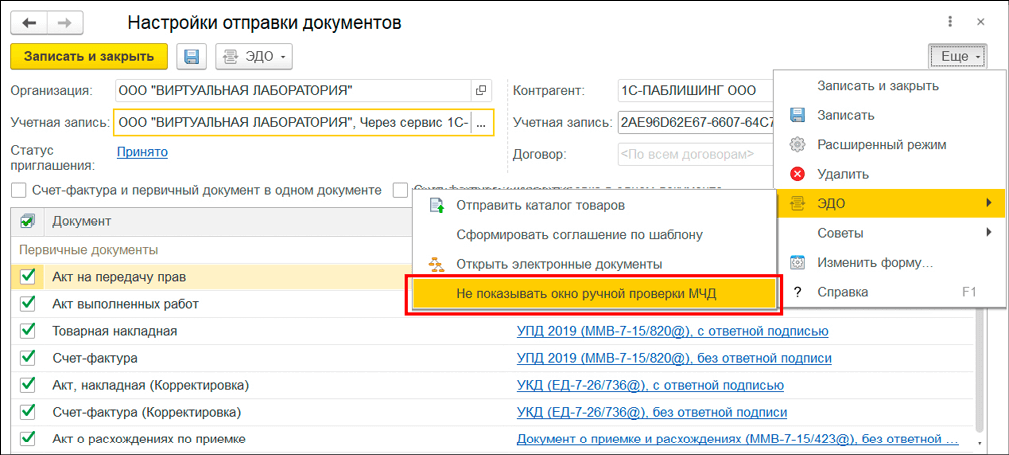Создание учетной записи ЭДО
Загрузка в 1С:Бухгалтерию 3.0, 1С:КА 2.4, 2.5, УНФ 1.6/3.0 данных из ОФД о денежных поступлениях (чеках)
Согласно 54-ФЗ по правилам ведения кассовых операций необходимо оформлять приходные кассовые ордера (ПКО) и расходные кассовые ордера (РКО) на основании чеков ККМ. Все данные о чеках, можно взять на сайте оператора фискальных данных (ОФД). Эта обработка сделает за вас в 1С — ПКО и РКО, Операции по платежным картам или Отчет о розничных продажах (может создать номенклатуру в 1С, указать налоги и др. реквизиты в документах в зависимости от налогообложения ККМ в торговой точке). Проверено на: OFD.RU / Первый ОФД / Такском / Платформа ОФД / Ярус / ОФД Яндекс / ОФД Астрал /ОФД СБИС / Гарант ОФД / КОРУС ОФД / КОНТУР ОФД / ОФД АО Тандер / ИнитПро / Группа Элемент/
3600 руб.
522
Создание учётной записи ЭДО
На этот раз действия вновь будут вестись в подразделе «Обмен электронными документами» программы «1С:Бухгалтерия».
Чтобы создать учётную запись ЭДО, нужно сделать следующее:
- Перейдите к закладке «Обмен с контрагентами».
- Рядом с пунктом «Сервисы ЭДО» поставьте галочку.
рис 5. Подраздел «Обмен электронными документами»
- Выберите «Учётные записи ЭДО», затем «Создать».
- Вы увидите помощник подключения к ЭДО.
рис 6. Помощник подключения к ЭДО
Все обязательные поля здесь нужно заполнить, ознакомиться с условиями использования и нажать на «Подключить».
рис 7. Дальнейшие действия в помощнике подключения к ЭДО
Если помощник выдал ошибку, связанную с заполнением юридического адреса, следует изменить способ его заполнения на «административно-территориальное деление» как показано на картинке ниже. Если потребуется, стоит загрузить классификатор;
рис 8. Заполнение карточки с юридическим адресом
Остаётся только сохранить внесённые изменения и создать учётную запись ЭДО.
рис 9. Запись создана
- После подключения оператора и идентификатор ЭДО можно будет копировать и сообщать контрагентам, а также поменять назначение и настроить уведомления.
- Если ЭЦП поменялась, нужно отправиться в раздел «Администрирование», далее в «Обмен электронными документами», Обмен с контрагентами» и «наконец Учётные записи ЭДО». Здесь найдите закладку «Сертификаты» и поменяйте старый сертификат на новый.
рис 10. Вкладка «Сертификаты»
Для работы с электронными документами и приглашениями предназначена обработка «Текущие дела ЭДО». Зайти в неё можно из разделов «Продажи» и «Покупки».
рис 11. Как найти «Текущие дела ЭДО»
Чтобы принимать документы и приглашения от контрагентов используется функция «Отправить и получить», запускать её нужно регулярно.
рис 12. Раздел «Текущие дела ЭДО»
Точка правды. Единый источник достоверных данных
Когда мы настраиваем обмен данными между несколькими системами, возникает вопрос синхронизации и достоверности изменений в них. Если данные меняются в 2 системах сразу — не избежать коллизий.
В простых ситуациях, «точкой правды» считается 1С, она вправе перезаписать любые данные в других системах. Однако в реальности бывает и сложнее:
1С + 1С + Сайт.
Примеры ситуаций, когда у клиента может быть несколько 1С систем:
-
компания ведет в одной 1С оптовые продажи, а в другой розничные;
-
у магазина есть региональные подразделения со своими отдельными складами и 1С;
-
есть несколько поставщиков маркетплейса и у каждого своя 1С, и своя 1С есть у владельца маркетплейса;
-
1С + CRM + сайт.
-
1С (хранит номенклатуру, цены и остатки) + Сайт + третья система, из которой на сайт подтягиваются/парсятся изображения/описания/характеристики.
-
1С + сайт + маркетплейсы + программа лояльности + отдельная WMS + … В такой ситуации не обойтись без шины и “взрослого” обмена, но это совсем другая история.
Сайт — это не учетная система, мы с уверенностью можем сказать, что попытка решать на сайте задачи учета всегда заканчивается плачевно.
Мы советуем в большинстве случаев в качестве главной (master-системы) выбирать одну 1С, а сайт будет обмениваться данными только с ней и через нее.
Эта 1С будет вести учет товаров, контрагентов, контактов, заказов, оплат, доставок. Будет самостоятельно синхронизироваться со всеми остальными системами клиента, в том числе с сайтом.
1С должна следить за целостностью данных, их взаимосвязями, корректностью, достаточностью, управлять бизнес-процессом ведения заказов. Так мы сокращаем вероятность возникновения ошибок, дублирования или расхождения информации во взаимодействующих системах.
Принцип «изменения каждого вида данных только в одной системе».
Помимо онлайн заказов никакие другие сущности, участвующие в импорте из 1С (каталог товаров, оффлайн заказы, справочники), на сайте не редактируются, а их изменения не отправляются в 1С и затираются очередным обменом.
В случае, когда у клиента есть несколько исходных 1С, рекомендуем выбрать среди них одну главную или развернуть дополнительную новую 1С, предназначенную специально для обмена с сайтом. Во втором случае логику последующего обмена онлайн заказами с сайта между новой и исходными 1С системами нужно будет реализовать специалистам 1С.
В крупных проектах может быть сложнее, потребуется внедрение ESB на базе классического Rabbit или 1C:Шина/Datareon, но пока это все же редкость.
Применение электронного документооборота (ЭДО) в организации
Для того чтобы понять, что такое электронный документооборот (ЭДО) и для чего он нужен, следует знать общий принцип документооборота. А именно:
- Какие первичные документы составляются на предприятии;
- Как происходит обмен этими документами внутри предприятия и со сторонними организациями;
- Кто составляет и проверяет оформление первичных документов;
- У кого есть право подписи документов.
На каждом предприятии разработан индивидуальный график документооборота, который помогает сотрудникам разобраться и определить движение документов.
Впервые ЭДО появился в банковской сфере, затем системы ЭДО стали применяться на многих западных предприятиях. В настоящее время ЭДО широко используется и в России, для оперативного обмена информацией.
ЭДО – это быстрый и качественный обмен различной информацией как внутри предприятия, так и с внешними контрагентами либо контролирующими органами. Своевременное выявление ошибок и расхождений в расчетах между контрагентами, а также сверка данных покупателя и поставщика с данными ИФНС, позволяет оперативно выявлять расхождения в счетах-фактурах.
Документы, обработанные с помощью ЭДО, по законодательству имеют такую же юридическую силу, как на бумажном носителе. Все договора, соглашения и прочая подобная документация имеет юридическую силу согласно ГК РФ. В Налоговом кодексе также предусмотрена электронная документация, которая имеет такую же силу, как и документы на бумажных носителях.
Проверка МЧД при ЭДО с контрагентами
В сервисе 1С-ЭДО реализована комплексная проверка как самой МЧД, так и подписей представителей, в том числе проверка применимости конкретной МЧД для оформления представителем конкретного документа. Если подпись и МЧД контрагента не проходят автоматическую проверку, подписание получателем электронных документов (ЭД) блокируется программой. Чтобы этого избежать, пользователь сможет самостоятельно проверить правильность подписания электронного документа и принять решение, доверять подписи данного контрагента или нет.
На всех этапах работы с МЧД в сервисе 1С-ЭДО ручные операции сведены к минимуму. Так, для входящих ЭД в автоматическом режиме выполняются:
-
загрузка МЧД во всех вариантах передачи (из распределенного реестра ФНС России по идентификатору, из пакета с ЭД, из произвольного ЭД);
-
проверка МЧД;
-
проверка подписей представителей в документах, сопровождаемых МЧД;
-
проверка полномочий представителей, в том числе указанных в виде текста;
-
контроль отзыва МЧД в распределенном реестре.
Для исходящих ЭД при их подписании представителями программа автоматически подбирает подходящую МЧД по соответствию документа следующим параметрам:
-
представитель (организация или физлицо, принимающее на себя ответственность действовать от лица доверителя в рамках вверяемых ему полномочий на основании доверенности; может быть как штатный сотрудник организации, так и стороннее физлицо, юрлицо или ИП);
-
доверитель (юридическое лицо в лице руководителя или ИП);
-
полномочия;
-
период действия МЧД;
-
актуальный статус в реестре;
-
действующая доверенность или нет.
Если автоматически не получается подобрать подходящую доверенность, программа предоставляет возможность выбрать другой сертификат или завести новую доверенность.
Как подключиться
Чтобы подключиться к 1С-ЭДО, пользователю необходимо выполнить следующие действия:
- Установить на свой компьютер средства криптографии (криптопровайдер Крипто ПРО или VipNET).
- Приобрести квалифицированную электронную подпись.
- Настроить 1С-ЭДО в приложении сервиса.
4.1. Установка криптопровайдера
Для использования 1С-ЭДО необходимо установить на компьютер пользователя криптопровайдер — программу, осуществляющую реализацию криптографических алгоритмов для выполнения электронной подписи.
В настоящее время для 1С-ЭДО поддерживаются криптопровайдеры:
- VipNet CSP (разработчик ОАО «ИнфоТеКС»);
- CryptoPro CSP (разработчик ООО «КРИПТО-ПРО»).
Принимая решение, какую из этих программ выбрать, необходимо учесть следующее:
- если вы уже используете одну из программ VipNet CSP или CryptoPro CSP на своем компьютере для работы с другими электронными сервисами, рекомендуется использовать эту же программу и для работы с 1С-ЭДО;
- на компьютере может быть установлен только одна программа-криптопровайдер, иначе возможны конфликты этих программ между собой;
- программа ViPNet CSP распространяется бесплатно, а CryptoPro CSP — на платной основе.
Руководства по установке и использованию криптопровайдеров VipNet CSP и CryptoPro CSP приведены на интернет-сайтах их разработчиков:
4.2. Приобретение электронной подписи
Если у пользователя уже имеется локальная квалифицированная электронная подпись, например, используемая для 1С-Отчетности, рекомендуется применять для 1С-ЭДО эту же электронную подпись.
При отсутствии локальной квалифицированной электронной подписи можно:
-
получить ее с помощью конфигурации «1С:Клиент ЭДО 8 ред. 2.0»:
4.3. Настройка в приложении сервиса
После приобретения квалифицированной электронной подписи и установки криптопровайдера следует настроить 1С-ЭДО в приложении сервиса.
Инструкция по настройке 1С-ЭДО в 1С:Бухгалтерии предприятия приведена:
1С-ЭДО в других приложениях настраивается аналогично.
Преимущества «1С-ЭДО»
Сервис «1С-ЭДО» предназначен для обмена с контрагентами через интернет юридически значимыми документами, такими как счета-фактуры, договоры, соглашения, акты, накладные – и так далее. Пользоваться сервисом куда удобнее, чем вести документооборот в бумажном виде, в результате он получает всё большее распространение.
Перечислим основные преимущества 1С-ЭДО:
- юридически значимые документы с ним оформляются и обрабатываются быстрее;
- пакет документов контрагенту передаётся быстрее, в результате снижаются сроки закупок, отгрузок, возмещения НДС, получения оплаты от клиентов, к тому же снижаются и затраты на документы;
- потеря документов исключается;
- затраты на хранения и утилизацию бумаг также снижаются, чтобы найти документы в архиве требуется меньше времени – в ЭДО все документы «под рукой», причём сколь угодно долго;
- предоставление документов в контролирующие органы производится по тем же каналам, по которым сдаётся отчётность, путём выгрузки вместе с квалифицированной электронной подписью (ЭЦП).
3.1. Настройка параметров обмена с учетной системой
Для задания параметров обмена с учетной системой можно воспользоваться Помощником подключения к учетной системе или указать их в ручном режиме.
Помощник подключения к учетной системе
При первом входе в новую информационную базу «Клиента ЭДО» Помощник подключения к учетной системе запуститься автоматически. В дальнейшем его всегда можно вызвать повторно через команду группы Сервис Панели действий главного окна программы.
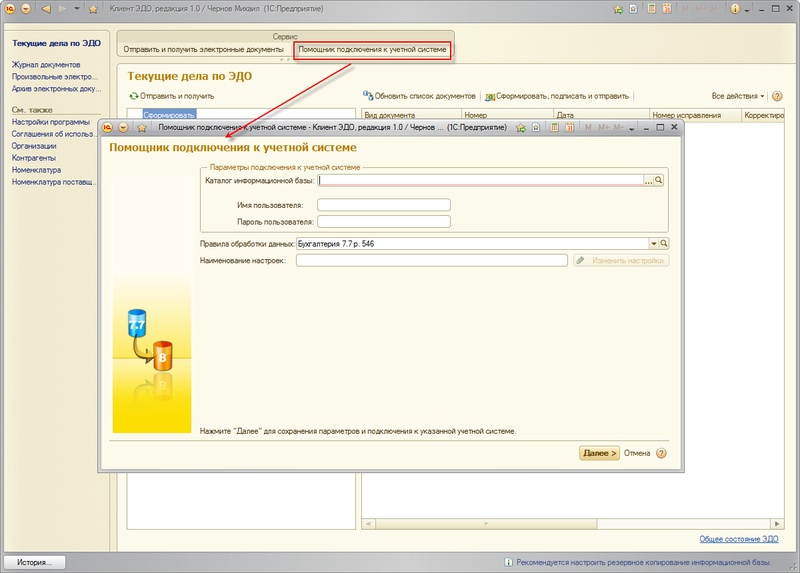
На первом шаге помощника необходимо указать:
1. каталог Информационной базы учетной системы;
4. Наименование настроек для быстрого поиска в списке.
После нажатия кнопки Далее > программа выполнить подключение к учетной системе по указанным параметрам и сохранит в информационной базе для дальнейшего использования.
На следующих шагах можно выполнить импорт организации и контрагентов, которые будет использоваться для обмена электронными документами.
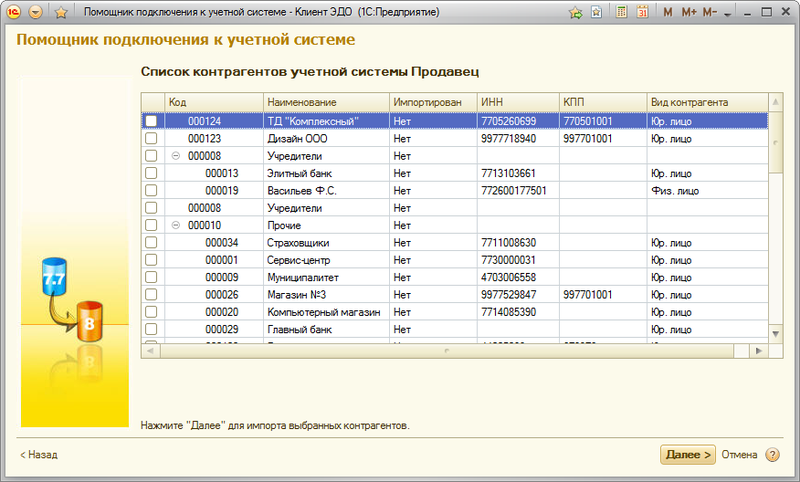
Если в Настройках программы включена возможность использования Электронных цифровых подписей, то н а последнем шаге помощника программа предложит добавить новое соглашение обмена электронными документами через оператора ЭДО.
Настройка обмена с учетной системой в ручном режиме
Для указания параметров настройки обмена данными с учетной системой необходимо:
1. в Настройках программы выбрать команду Настройки обмена данными с учетными системами ;
2. если опция Вести обмен в информационной базе с несколькими учетными системами задана, то в командной панели открывшегося списка выбрать команду Создать ;
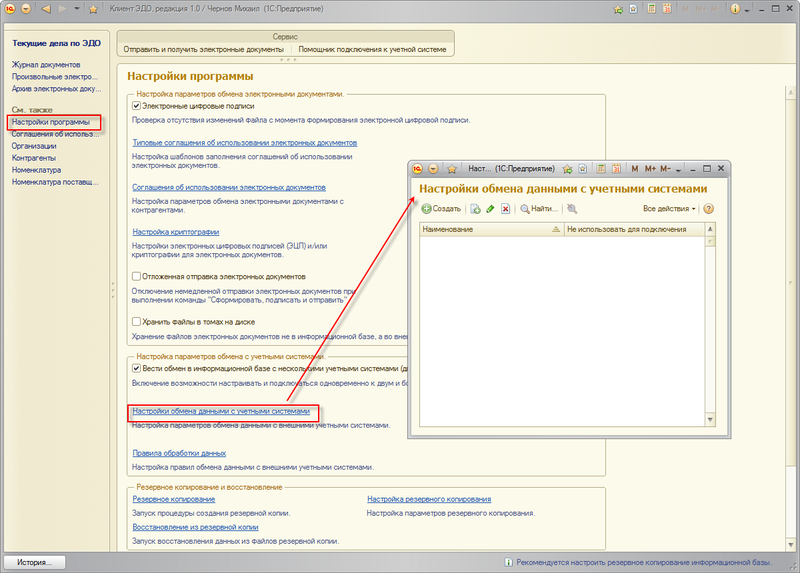
3. в открывшейся форме заполнить основные реквизиты, необходимые для подключения к внешней учетной системе;
4. сохранить данные и закрыть форму.
Установка компонентов ЭДО в 1С
Переходя к практике, рассмотрим установку «1С-ЭДО» по этапам. Разобран будет самый частый случай, в котором организация использует «1С:Бухгалтерию» 3.0.
Сначала нужно убедиться, что ЭЦП есть на рабочем компьютере. Подойдёт такая же, как применяемая для сдачи отчётности.
Если ЭЦП нет или срок её действия закончился, следует подготовить заявление на выпуск нового сертификата – и сделать это прямо в программе «1С:Бухгалтерия». Для этого зайдите в раздел «Администрирование», после чего:
- выберите «Обмен электронными документами» – «Настройка электронной подписи и шифрования» – «Добавить» – «Заявление на выпуск сертификата»;
- вы увидите форму подачи заявления;
- заполните необходимые поля, передайте менеджеру организации, которая сопровождает вашу программу «1С», нужные документы;
- ЭЦП будет выпущена в течение суток, чтобы узнать о готовности откройте заявление и обновите его статус.
Ещё следует включить в «Учётную политику» возможность электронного документооборота с контрагентами.
Как начать использовать 1С-ЭДО
Вам не придется оплачивать аккаунт или приобретать и настраивать внешние модули или обработки.
Чтобы начать работу с ЭДО, достаточно иметь программу 1С из этого списка и электронную подпись:
- «1C:Управление нашей фирмой 8»;
- «1С:Розница 8», ред. 2 (в т. ч. базовая);
- «1С:Бухгалтерия 8», ред. 2.0 и 3.0 (в т. ч. базовые);
- «1C:Управление холдингом 8»;
- «1С:Управление торговлей 8», ред. 10.3 и 11 (в т. ч. базовые);
- «1С:Комплексная автоматизация 8», ред. 2.0;
- «1С:Бухгалтерия государственного учреждения 8», ред. 1.0 и 2.0;
- «1С:Бухгалтерия некоммерческой организации 8»;
- «1С:Налоговый мониторинг. Бухгалтерия КОРП МСФО»;
- «1С:Управление производственным предприятием 8»;
- «1C:ERP Управление предприятием 2.0»;
- «1С:ERP. Управление холдингом»;
- «1С:Садовод» (в т. ч. базовая).
Если нет программы 1С, можно использовать бесплатную программу .
Сервис 1С-ЭДО также доступен пользователям .
Можно использовать ту электронную подпись, с которой вы сдаете отчетность. Остается только зарегистрироваться у оператора ЭДО и пригласить своего контрагента к обмену или принять приглашение от него. Все это — в одном удобном помощнике подключения к ЭДО.
Если подписи нет, то из помощника подключения можно сформировать и отправить заявление на сертификат электронной подписи с помощью сервиса .
Смягчение блокировки подписания электронных документов без МЧД
В практике ЭДО встречаются ситуации, когда от контрагентов поступают электронные документы, у которых в поле Статус подписи (см. рис. 1) отображается информация о том, что доверенность не найдена. Это означает, что электронный документ был подписан представителем компании, для проверки подписи которого требуется машиночитаемая доверенность. При этом доверенность существует только в бумажном виде либо зарегистрирована в распределенном реестре, но сведения о ней получателю документов не передавались. Как следствие, программа не дает возможности получателю поставить ответную подпись в таком документе.
С выходом в библиотеке электронных документов (БЭД) в сервисе 1С-ЭДО доступна возможность ручного подтверждения легитимности входящего электронного документа, сопровождаемого МЧД. В «1С:Бухгалтерии 8» (ред. 3.0) изменения будут поддержаны с выходом очередных версий.
При попытке пользователя подписать входящий электронный документ (кнопка Подписать и отправить), для которого не найдена доверенность, открывается окно Подпись не проверена, где выводится следующий текст: «Этот документ подписан НЕ руководителем организации. Для автоматической проверки такой подписи требуется электронная доверенность.
Если найти подходящую доверенность автоматически не получилось, можно проверить правильность подписания этого документа самостоятельно и решить, доверять подписи этого контрагента или нет». При этом в окне Подпись не проверена предлагается на выбор 2 варианта дальнейших действий в виде кнопок:
-
Да, доверяю — означает, что получатель проверил тем или иным способом легитимность подписи контрагента и согласен на подписание электронного документа;
-
Нет, не доверяю — означает, что получатель не доверяет подписи контрагента, и программа прерывает дальнейший процесс подписания электронного документа.
Если пользователем был выбран вариант Да, доверяю и установлен флаг Больше не задавать вопрос по документам этого контрагента, то программа запоминает выполненную настройку отправки по данному контрагенту и в дальнейшем будет сразу переходить к подписанию электронного документа получателем.
При выборе ответа Нет, не доверяю с установленным флагом Больше не задавать вопрос по документам этого контрагента указанные настройки для следующих подписаний не запоминаются.
Снять флаг можно в форме настроек ЭДО с конкретным контрагентом (раздел Администрирование — Обмен электронными документами — Обмен с контрагентами — Настройки ЭДО). Для этого следует открыть форму Настройки отправки документов и по кнопке Еще выбрать команду ЭДО — Не показывать окно ручной проверки МЧД (рис. 5). Таким же способом можно установить флаг обратно.
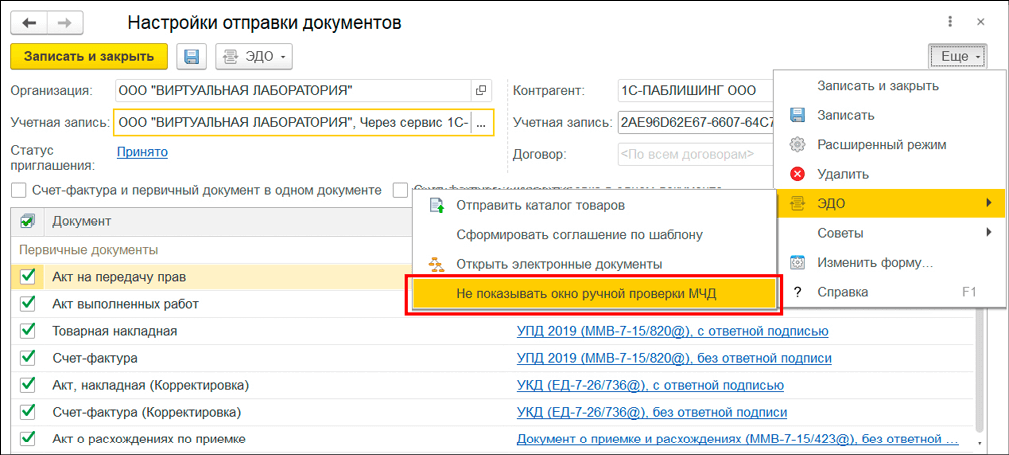
Рис. 5. Настройка отправки документов
Сейчас воспользоваться новой возможностью можно путем установки патча — EF_00_00547355. Патч — это особым образом подготовленное исправление, которое вносит необходимое изменение в программный код, контролирует применимость, а также автоматически удаляется при установке новой версии программы (в которой данное исправление уже включено).
Для автоматического поиска и установки патча в форме Обновление программы (раздел Администрирование — Интернет-поддержка и сервисы — Обновление версии программы) следует установить флаг Исправления (патчи) и перейти по кнопке Далее, следуя инструкциям (рис. 6).
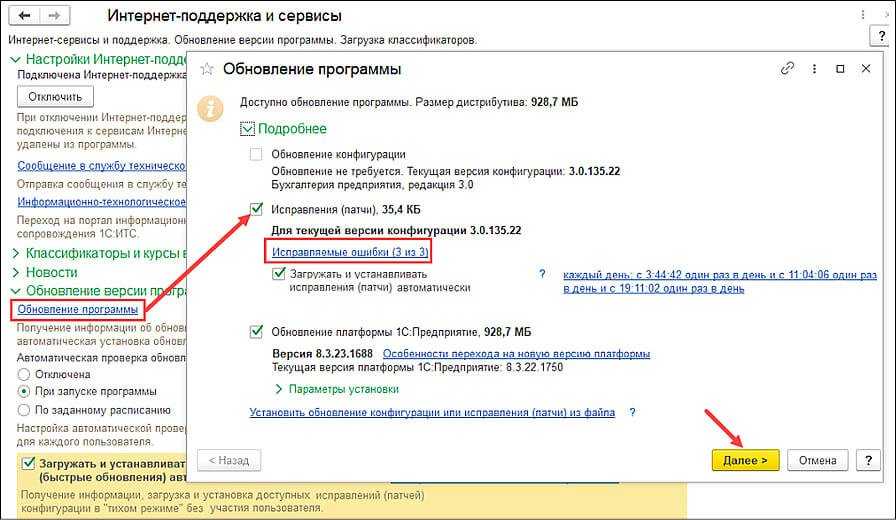
Рис. 6. Автоматический поиск и установка патча
Для оперативного исправления ошибок рекомендуется включить автоматическую загрузку и установку исправлений и патчей (раздел Администрирование — Интернет- поддержка и сервисы — флаг Загружать и устанавливать исправления (патчи) автоматически). В этом случае никаких дополнительных настроек не потребуется.
Пользователи, которые следуют указанным рекомендациям по автоматической установке исправлений, как правило, не испытывают трудностей в работе.
1С:ИТС Как в «1С:Бухгалтерии 8» (ред. 3.0) загрузить патчи для оперативного исправления ошибок в программе, см. в разделе .
Преимущества обмена с Контур
Программные продукты «Контур» для 1С обеспечивает работу сотрудников в привычном интерфейсе учетной программы, что позволяет расширить функционал конфигурации и уменьшить временные затраты на выполнение отдельных операций. Сотрудники работают быстрее и эффективнее, что приводит к росту прибыли.
Разработка модулей ориентирована на требования законодательства, а также потребности обеих сторон. Подобрать подходящую конфигурацию позволяет консультация специалиста, а также заполненный опросный лист. Работа всех сервисов осуществляется в привычной среде 1С, софт без проблем интегрируется с проведением соответствующей настройки.
Данное решение, таким образом, включает в себя функциональность «Диадока» и 1С. В модуле можно найти документы, которые были сформированы в 1С и получены как от клиентов, так и от партнёров. Эти документы в учётной системе можно создавать на базе данных, получаемых из входящей документации. Информацию потом переносить ручным способом не надо, что ускоряет выполнение задачи. Плюс исключаются ошибки по причине низкой внимательности, усталости и прочего.
Нельзя недооценивать важность такого усовершенствования. Очень важно быстро подписать и поставить на учёт закрывающие документы, поскольку от этого напрямую зависит, получит ли компания вычет по НДС в том же периоде, в котором и была произведена сделка, или нет
Вся работа с документами происходит согласно базовым сценариям. Все они требуют минимальных усилий и всего лишь пары кликов мышкой. В итоге обработка документов в модуле может происходить автоматически, без лишних размышлений.
Добавление ЭЦП
Чтобы добавить ЭЦП сделайте следующее:
- откройте раздел главного меню «Администрирование» в «1С:Бухгалтерии»;
- перейдите в раздел «Обмен электронными документами»;
- найдите пункт «Электронные подписи» и отметьте его галочкой;
- зайдите в раздел «Настройки электронной подписи и шифрования».
рис 1. Как найти раздел «Настройки электронной подписи и шифрования» в «1С:Бухгалтерия» версии 3.0
Если в окне, которое откроется, не будет отображаться действующий сертификат, потребуется добавить его из установленных на ПК – это нужно для подписания и шифрования.
рис 2. Добавление сертификата
Какие шаги нужно сделать чтобы добавить сертификат:
- откроется окно «Добавление сертификата для подписания и шифрования данных», в нём нужно указать «Показывать все сертификаты»;
- выберите и откройте действующий;
- укажите вашу организацию в соответствующей строке;
- рядом с пунктом «Вводить пароль в программе электронной подписи» поставьте галочку, тогда при работе с электронными документами не будет всякий раз запрашиваться ввод пароля:
- выберите раздел «Добавить» или «Обновить», может понадобиться ввод пароля – введите;
- сертификат добавится, после чего по нему нужно будет кликнуть для раза чтобы его открыть;
- посмотрите, заполнена ли строка «Программа», в ней нужно указать криптопровайдера для вашего ПК – VipNet или КриптоПро;
рис 3. Заполнение строки «Программа»
нажмите «Проверить», может понадобиться ввод пароля;
рис 4. Проверка сертификата
если никаких ошибок не обнаружено, можно переходить к созданию учётной записи ЭДО.
Если при проверке нашлись ошибки, и вы не понимаете, что с ними делать, стоит обратиться к специалистам нашей компании за помощью. В большинстве случаев они сумеют помочь удалённо, и с возникшими техническими сложностями удастся быстро справиться.
Если программу «1С» вы арендуете на сервере, то и ЭЦП должна быть тоже на сервере. О том, что её нужно добавить, следует сообщить в техническую поддержку.
Ошибки в документах
Если электронный документ выставлен ошибочно, его необходимо аннулировать.
Если документооборот завершен и в отправленный документ необходимо внести исправления, отправьте исправленный электронный документ. Если были согласованы изменения стоимости, отправьте корректировочный электронный документ.
Если после отправки документа обнаружена ошибка, его необходимо переформировать по инструкции Переформирование отправленного электронного документа.
Если документ создан, но не отправлен из-за обнаруженной ошибки, его необходимо переформировать по инструкции Переформирование созданного электронного документа.
Способы настройки роуминга сервиса 1С-ЭДО с оператором. Что значит «оператор ЭДО СФ»?
Настройка роуминга для пользователей сервиса 1С-ЭДО — это важная задача для современного бизнеса. Она может происходить 2 способами. И выбор конкретного зависит от оператора. Оператор ЭДО СФ – оператор электронного документооборота счетов-фактур.
Речь идёт об отправке приглашений из программы 1С. Это актуально в тех случаях, когда пользователь сервиса 1С-ЭДО вместе с контрагентом подключены к ЭДО посредством одного из операторов ЭДО-СФ, который работает с 1С. В этом случае нет необходимости настраивать роуминг, он будет срабатывать автоматически. Нужно будет выполнять инструкцию по настройке соглашения по поводу обмена электронными документами с контрагентами.
В этом случае предполагается отправка оператору заявления по поводу настройки роуминга. Можно выбрать специализированных операторов, которые не входят в список операторов 1С-ЭДО
Но в таком случае важно быть внимательными. Речь идёт о специализированных операторах, у которых довольно сильно ограничен документооборот
Определение электронного документооборота (эдо)
В рамках электронного документооборота, документы создаются, отправляются и получаются в электронном виде, используя специализированные программные продукты или электронные платформы коммуникации. При этом, документы могут быть различных типов, таких как счета-фактуры, договоры, акты выполненных работ, протоколы и другие документы бизнес-процессов.
Система электронного документооборота может включать в себя такие функции, как формирование электронного оригинала документа, его подписание электронной подписью, отправка и получение документов, проведение проверок и контролов, обработка документов и автоматическая регистрация всех действий. Для обмена документами по электронному документообороту могут применяться различные форматы, протоколы и стандарты, такие как EDI, XML, X.509, SOAP и другие.
Одним из способов организации электронного документооборота является использование системы Диадок. Диадок предоставляет возможность контролировать и вести электронный документооборот с контрагентами в автоматическом режиме, сокращая ручные операции и обеспечивая высокую степень надежности и безопасности. Настройка электронного документооборота через контур Диадок в 1С 8.3 позволяет эффективно взаимодействовать с контрагентами и автоматизировать процессы обработки документов.
Как получать электронные документы
Для получения электронного документа нужно перейти в «Продажи», затем в «Текущие дела ЭДО». Появится обработка, в которой нужно будет нажать «Отправить и получить».
Документ окажется в папке «Входящие» – «Утвердить» либо «Подписать».
В колонке «Вид документа» кликните по нужному дважды чтобы открыть его.
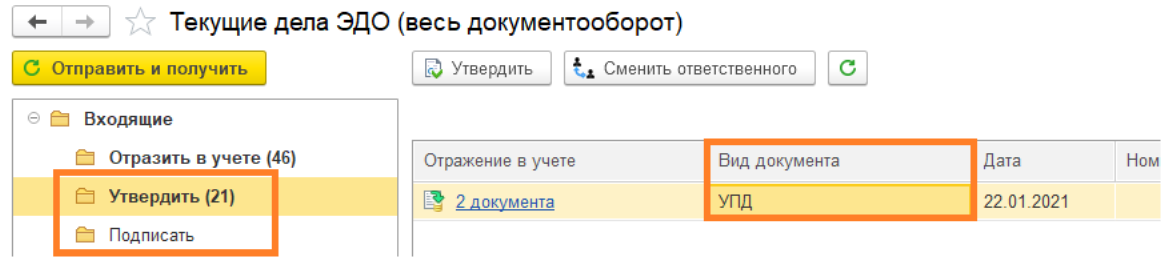
рис 20. Получение электронного документа
Проверьте полученный документ, если замечаний не возникло, подпишите и отразите в учёте.
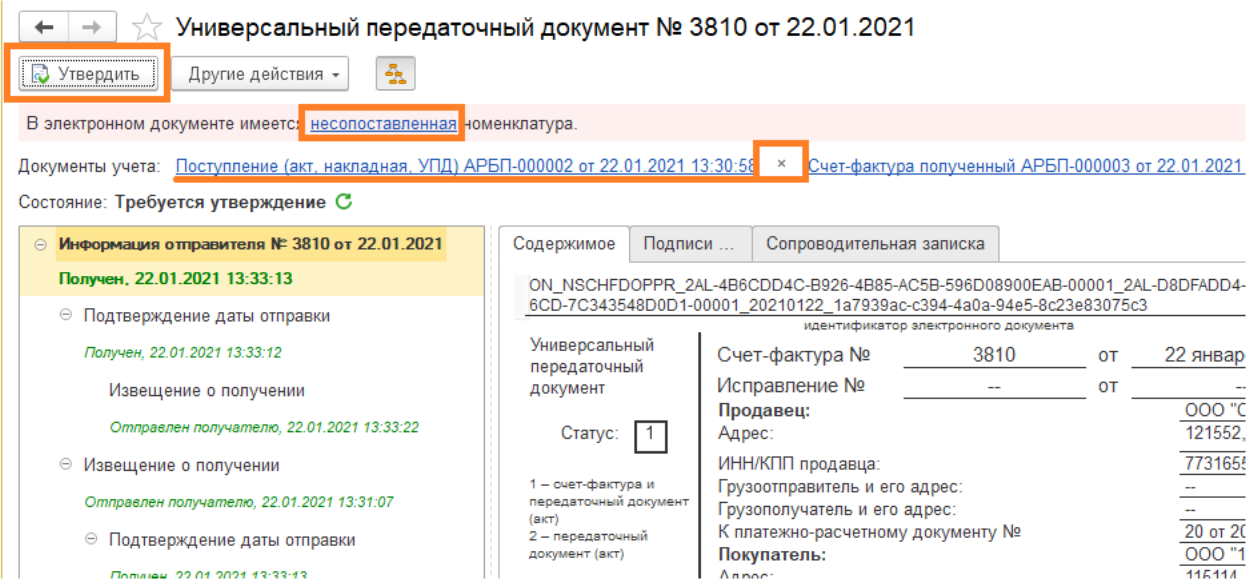
рис 21. Универсальный передаточный документ
Если пришёл формализованный документ, и программа считала информацию из него, то предложит вам считать номенклатуру. Если от этого контрагента в дальнейшем должны поступать документы с такой же номенклатурой, то стоит сделать это.
После этого документ стоит отразить в учёте. Чтобы это сделать, нужно:
рис 22. Документ «Поступление»
Алгоритм действий для неформализованного документа: нажмите на ссылку «Подобрать», создайте документ «Поступление», если он уже создавался, то выберите из списка.
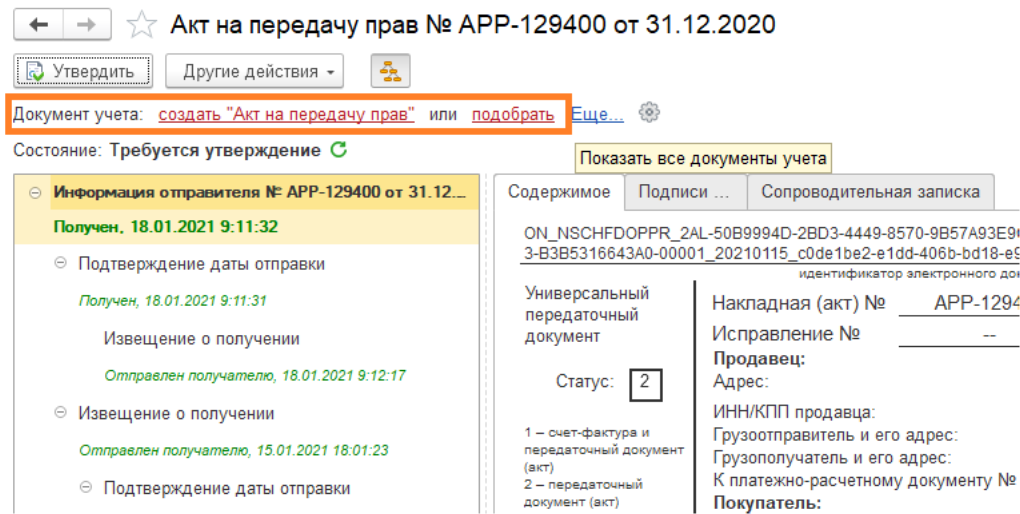
рис 23. Документ «Акт на передачу прав»
Если связь электронного документа и документа «Поступление» требуется прервать, следует нажать на крестик.
Затем электронный документ должен быть утверждён, для чего нужно нажать на соответствующую кнопку (смотрите рисунок ниже). После этого её заменит кнопка «Подписать и отправить».
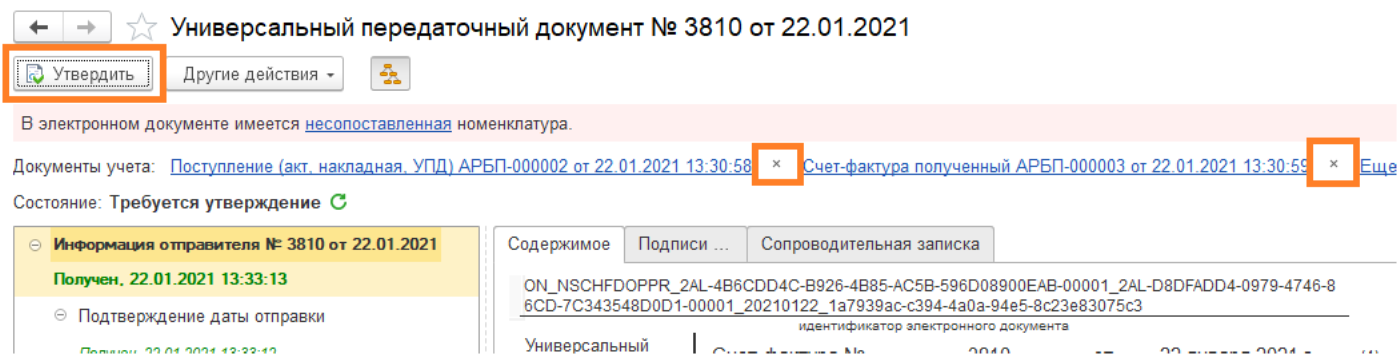
рис 24. Универсальный передаточный документ
Когда обе стороны получили документ с двумя подписями, его состояние обозначается как «Завершён». Чтобы просмотреть его нужно зайти в «Администрирование», а оттуда в «Архив ЭДО».
Если документ нужно распечатать, откройте его и выберите в правом верхнем углу «Ещё» – «Печать».
Через «Архив ЭДО» также проводится и выгрузка документов для ФНС. Отсортируйте нужные, затем выберите «Ещё» – «Выгрузить электронные документы для ФНС».
При получении электронного документа автоматически создаётся документ «Поступление». Если это не нужно, поменяйте настройки «ЭДО» по контрагенту – на закладке «Настройки получения» выберите «Заполнить по шаблону», а затем «Всё вручную».
Настройка подключения
Когда оператор ЭДО СФ получает заявку на организацию роумингового обмена, он передаёт данные об инициаторе и его контрагенте. Они попадают второму оператору ЭДО СФ.
Второй оператор ЭДО СФ согласно Приказу Минфина №174н устанавливает, согласен ли его абонемент на роуминговый обмен с абонентом первого Оператора ЭДО СФ. Когда второй участник получает согласие на обмен, то операторы настраивают его и сообщают абонентам о выполненной задаче. Уведомление приходит письмом. У него обычно указана следующая тема: «Настройки произведены».
Для настройки роуминга не требуется отсылать самостоятельно приглашения. Все требуемые действия осуществляются на уровне операторов ЭДО. Для этого достаточно заявления компании.
Когда пользователь 1С, подключённый к 1С-ЭДО, получает положительный ответ по поводу настройки от оператора ЭДО СФ, ему остаётся только начать работать с ЭДО по роумингу. Но как это сделать? Всё достаточно просто: нужно попасть в меню «Настройки ЭДО» и кликнуть на ссылку «Обновить статусы». После этого статус настройки по ЭДО с контрагентом должен поменяться на «Присоединён».
Использование сервиса
С контрагентами, статус подключения которых «Присоединен», уже можно обмениваться электронными документами. На примере обмена с нашей организацией рассмотрим процесс принятия акта об оказании услуг. Для начала нужно перейти в «Текущие дела ЭДО», он доступен из разделов «Покупки» и «Продажи». В открывшемся окне для получения и отправки документов необходимо нажать кнопку «Отправить и получить». Система попросит ввести пароль от сертификата электронной подписи для подписания извещений о получении для отправителя, а также для аутентификации в сервисе «1С-ЭДО».
Текущие дела ЭДО
После ввода пароля в «Текущих делах ЭДО» в папке «Входящие» отобразятся пришедшие от контрагентов документы. Если это первый цикл обмена, то в полученном документе необходимо единично сопоставить номенклатуру продавца и покупателя.
Сопоставление номенклатуры
После сопоставления у пользователя есть выбор: создавать документ учета на основе полученного ЭД (электронного документа) или нет. Все полученные, отправленные, сформированные пакеты электронных документов хранятся в «Архиве ЭДО», в архив можно попасть, нажав по одноименной ссылке, находящейся внизу формы «Текущих дел ЭДО». Здесь можно обратиться к любому документу, распечатать его при необходимости вместе с карточкой документа, в которой отражается информация об электронных подписях. Вся документация, которая участвует в составлении отчетности, автоматически создается в базе и хранится в ней же, что дает гарантию того, что отчеты будут сформированы правильно, и при проверке все необходимые документы будут быстро предоставлены в контролирующие органы.
Архив ЭДО
Используя систему ЭДО, организации сокращают затраты на расходные материалы для бумажного документооборота, снижают риск штрафов за ошибки в отчетах, поскольку документы формируются автоматически, исключая человеческий фактор при ручном вводе, и хранятся в электронном виде, что освобождает место хранения бумажных архивов для других нужд. Сотрудники, используя ЭДО, сокращают время на ввод данных с бумажных документов на 75%, увеличивая количество эффективно затраченного рабочего времени.